小白教你电脑恢复出厂设置
- 分类:win7 发布时间: 2017年10月07日 02:00:03
遇到电脑故障而无法解决的时候,有人就想到使用重装系统,但是重装系统比较费时间,相对也比较麻烦,那有没有更好的办法呢?有,那就是电脑恢复出厂设置,操作简单,安全稳定。接下来,小编就教大家电脑恢复出厂设置的操作。
相信大家都听说过有人将自己的电脑恢复出厂设置吧,在系统遇到问题时,在无法解决的情况下,使用电脑恢复出厂设置的操作,不失为一种智慧,该操作可以将电脑恢复到新电脑使用前,小编就把电脑恢复出厂设置的经验分享给大家。
电脑恢复出厂设置讲解
打开“开始菜单”,然后进入【电脑设置】。

电脑(图1)
点击进入左侧底部的【更新和恢复】设置

电脑(图2)
在Win10更新和恢复设置的界面中,选择【恢复】

电脑(图3)
点击“删除所有内容并重新安装Windows”下方的【开始】
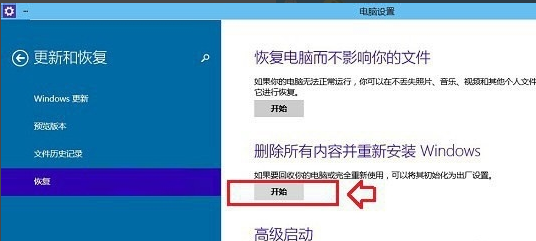
电脑(图4)
可以看到如下“初始化”设置了,然后点击【下一步】。

电脑(图5)
进入“你的电脑有多个驱动器”设置选项,这里有【仅限安装Window驱动器】和【所有驱动器】两个选项,可以根据情况选择。一般选择第一项【仅限安装Window驱动器】。

电脑(图6)
其他一些选择项目,按照提示选择即可。
最后会进入【准备就绪,可以初始化电脑】提示,点击【初始化】就可以了。
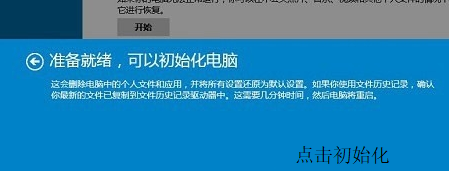
电脑(图7)
最后电脑会自动重启,重启电脑后会进入“正在重置电脑(进度百分比提示)”界面,这过程需要较长一段时间,期间还会自动重启2次。
等待较长一段时间后,Win10就可以成功恢复到出厂设置了,最终进入系统设置界面,和新安装的Win01初始设置是一样的,设置完成就可以进入新的Win10界面了。
以上就是电脑恢复出厂设置的操作了,是win10系统的操作哦!
猜您喜欢
- 定时关机,详细教您怎么设置电脑定时关..2018/06/26
- 为你解答电脑启动慢怎么办..2018/11/28
- win7连接wifi的步骤教程2021/09/29
- win7激活工具如何使用,详细教您使用激..2017/12/14
- alienware外星人电脑一键重装系统win7..2019/10/28
- 小编教你电脑机箱漏电怎么办..2017/08/28
相关推荐
- 细说微软账号如何注册 2019-04-03
- win7网卡驱动怎么装,详细教您怎么安装.. 2017-12-01
- 禁止安装软件,详细教您win7系设置统禁.. 2018-10-08
- 该内存不能为read,详细教您该内存不能.. 2018-09-06
- 截图软件,详细教您截图软件.. 2018-05-08
- 打印机驱动怎么安装,详细教您打印机驱.. 2018-07-17



